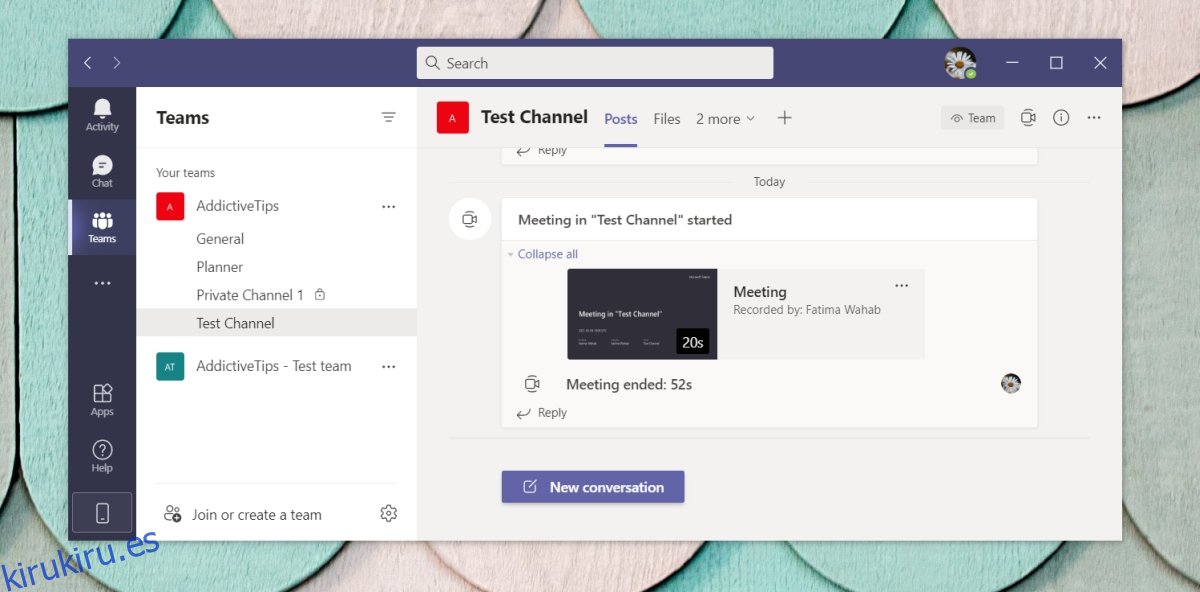Microsoft Teams tiene una función de grabación incorporada para grabar llamadas de audio o video. La función está disponible independientemente del tipo de reunión que tenga.
La grabación, una vez que la reunión se completa o una vez que se detiene, se comparte a través del canal en el que se realizó la reunión. Esta grabación puede ser descargada por todos los que formen parte del canal.
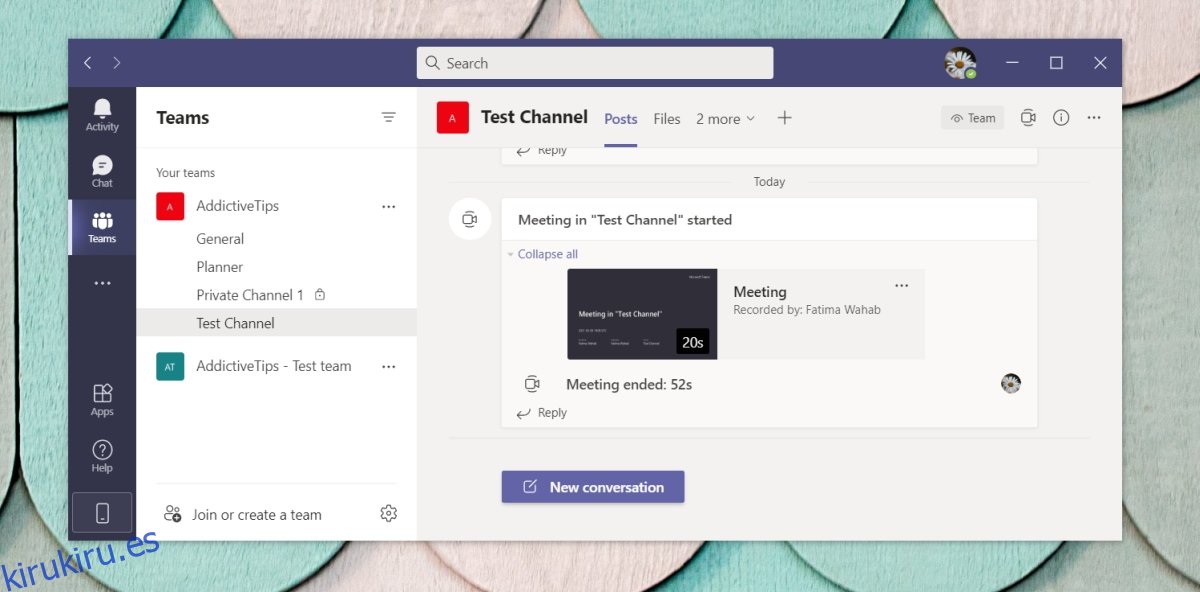
Dado que está disponible dentro del canal, los miembros del equipo no tienen que buscarlo, sin embargo, Microsoft Teams, para que la grabación esté disponible para todos los miembros, la carga en línea. Si no puede encontrar la grabación de un equipo en un canal entre el desorden de conversaciones, puede descargarla desde fuera de Microsoft Teams.
Tabla de contenido
Ubicación de grabación de Microsoft Teams
La grabación de Microsoft Teams funciona con el servicio Streams, que es propiedad de Microsoft. Es uno de los muchos servicios que Microsoft integra de forma casi invisible en Microsoft Teams.
Cuando se graba una reunión, su enlace de Steams se comparte en la aplicación Microsoft Teams y está acompañado de una práctica opción de descarga para que los usuarios no tengan que visitar el servicio Streams para descargarlo.
Ubicación de grabación de Microsoft Teams en Streams
Recuperar una grabación de Streams es un poco difícil debido a cómo están organizados los datos. La interfaz de usuario no se basa en Microsoft Teams, ya que Streams es un servicio independiente por derecho propio.
Antes de continuar, asegúrese de saber en qué equipo y en qué canal se encontraba la grabación, y en qué fecha se realizó.
Acceder a Streams en tu navegador.
En la barra superior, vaya a Mi contenido> Reuniones.
Utilice los filtros para ordenar las grabaciones por fecha.
En la barra de búsqueda, ingrese el nombre del canal en el que se realizó la reunión.
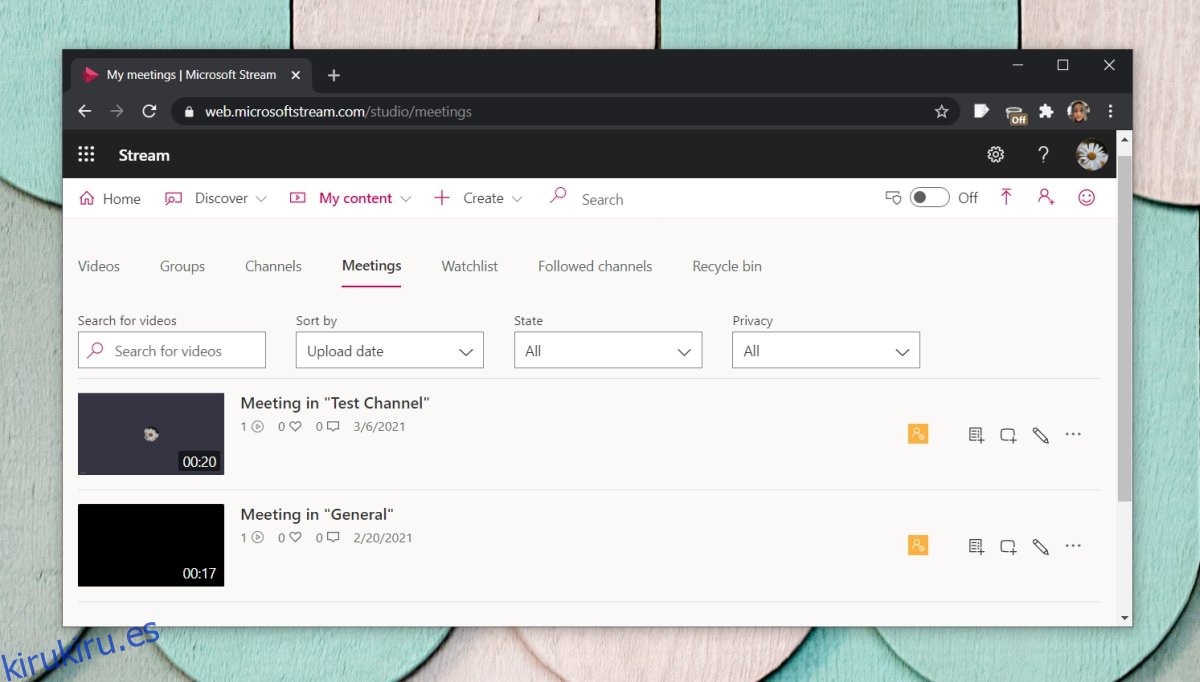
Seleccione la reunión que desea descargar.
Haga clic en el botón Descargar debajo de él.
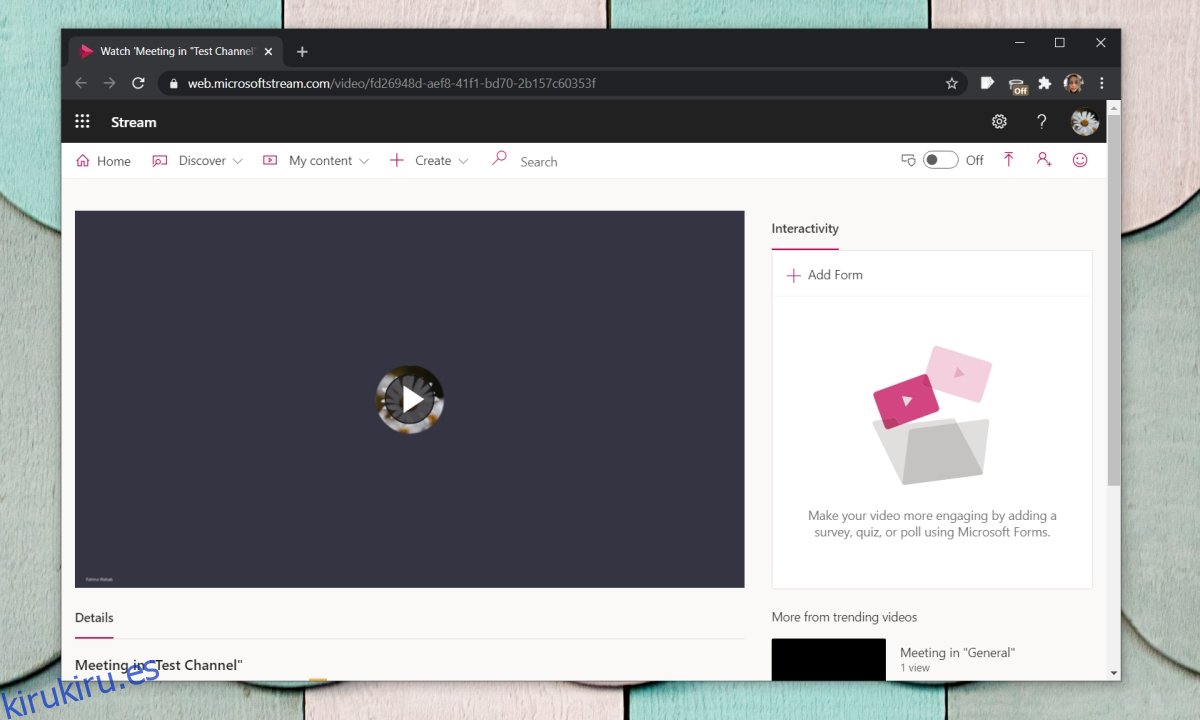
Nota: su cuenta de Microsoft Teams debe tener permiso / acceso a Streams.
Microsoft Teams gratis
Si es un usuario gratuito de Microsoft Teams, no tiene acceso al servicio Streams. Sus grabaciones se cargan en OneDrive, pero se eliminarán después de 20 días. Lo más seguro es descargar la reunión de inmediato y guardarla localmente en una carpeta con el nombre adecuado.
Conclusión
Las reuniones de Microsoft Teams no se registran automáticamente. Si va a Reuniones en Streams, no debe esperar ver una grabación completa de cada reunión. La grabación de una reunión es una acción iniciada por el usuario y puede estar restringida a los organizadores de la reunión. Si las grabaciones de reuniones le resultan útiles, debe pedirle al organizador de la reunión que las grabe cuando comience una reunión.